从一年前听说 NAS 已经心痒痒很久了,这段时间看到咸鱼上一些产品,本着图拉丁精神直接开冲。
于是乎,直接从零开始这段NAS折腾之路。过程充满曲折,但也算是学到了一些新姿势。
系统配置
本教程不传授任何对闭源系统的破解教程,此类内容应由使用者自行负责。
| 硬件 | 价格 |
| 未知品牌 1037U 工控板 | ↓ |
| Intel® Celeron® 1037U | ↓ |
| 杂牌内存 2GB DDR3 1333MHz | 120 ¥ (购自咸鱼) |
| 台达 150W 1U电源 | ↓ |
| 暴风播库云 一期机箱 | 138 ¥ (购自淘宝) |
| 惠普 车载 U 盘 16GB USB2.0 | 20 ¥ |
| 线缆等杂项 | 20 ¥ |
板载网卡的型号为 Realtek RTL8111E,支持千兆网络。
但自用路由器(斐讯K2)不支持千兆组网,故后续不做传输测试。
装机历程
因为在闲鱼买到的机子不带挡板,所以需要自行上网买挡板自行切割。
打开机箱盖,按顺序接好电源开关和指示灯排线,机箱风扇排线,两个SATA接口,主板20pin供电。
这时出现了第一个问题:主板没有 USB 3.0 接口。
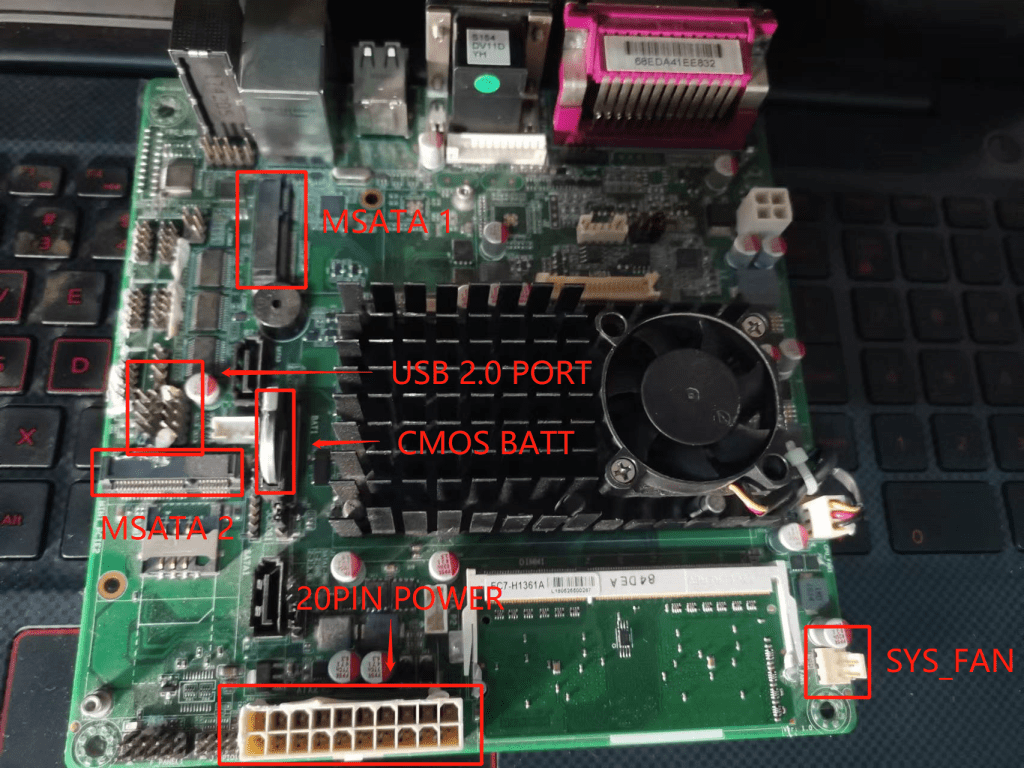
主板原生不支持,那只能斥巨资(6¥)自购一条 USB 2 to 3 的转接线,转接到前面板。
这样出现的问题就是速度只能达到 USB 2.0 ,对高速存储设备对拷表现较差。
解决前面板USB的问题后,点亮测试。
此时听到了风扇启动的声音,机器也顺利进入 BIOS 界面。
但是风扇啸叫声较为强烈,经过检查,CPU 风扇转速常驻 5400 RPM,夜间噪声(1m外测试)约 35 db。
这样势必会对宿舍环境造成噪声污染,更何况我还有个浅睡眠舍友,还是要为他们考虑一下的。
但是风扇接口为 3pin,无法通过 PWM 进行调速,只能从物理层面调节电阻降低转速。
解决方案:从箱底找到了风扇减速线,串联了三条电阻线后,CPU 风扇趋于平静。
经过查询,风扇转速降低到了大约 4000 RPM,噪声得到了很大程度降低。
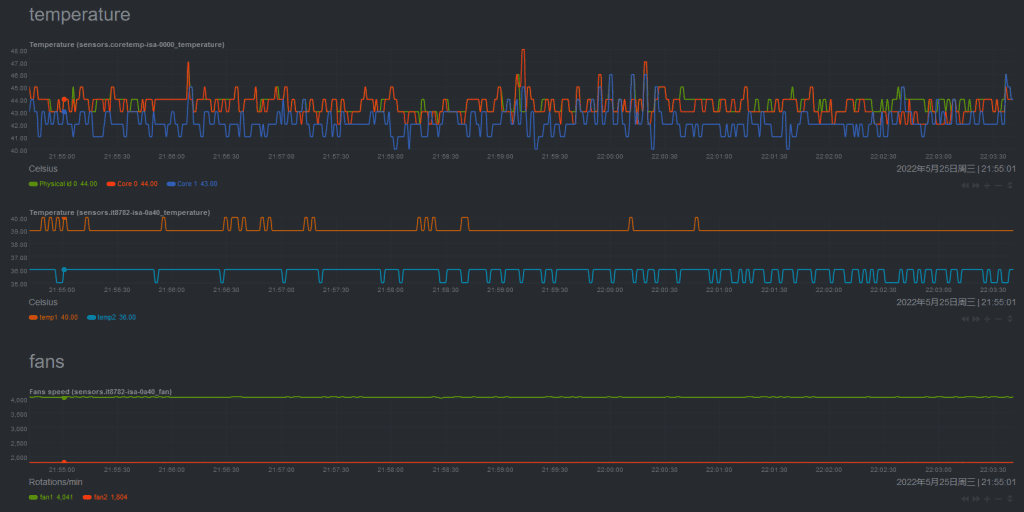
系统配置
硬件问题解决后,就是安装系统和软件的流程。
黑群晖(XPEnology)的安装教程略过,但是在安装中发现了一个问题:
DS918+ 的系统引导,仅能在英特尔四代 Haswell 及以上处理器使用,而 1037U 为三代 Ivy Bridge。
在这种情况下,软硬件不兼容,进入引导会直接卡死,无法进行后续操作。
使用 三代及以下 CPU 的垃圾佬们请使用 DS3617xs 引导安装系统。
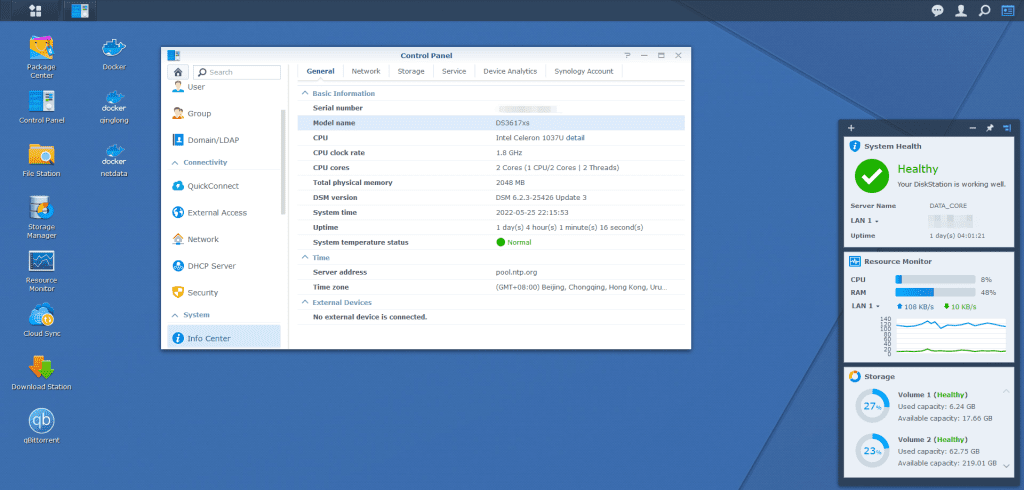
但这样会带来问题:DS3617xs不支持核心显卡的硬件解码。
若有硬解需求,本人推荐使用同样优秀的开源 NAS 系统 Open Media Vault 6。
软件/套件方面,个人为轻度使用,主要内容如下:
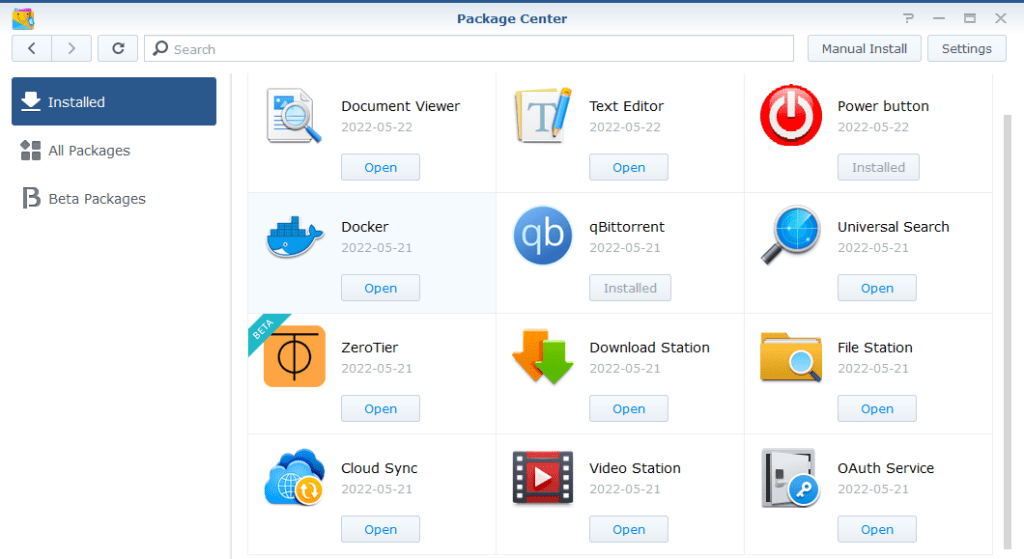
因为学校内网需要穿透,于是安装了 Zerotier 进行虚拟组网。
qBittorrent 和 Download Station 用于 BT 和 迅雷 的下载。
PowerButton 用于修复按键开关机(黑群晖原生有兼容性问题)。
Document Viewer, Text Editor, Video Sync 用于查看对应文件。
Cloud Sync 用于异地备份,确保关键数据安全。
关于 NAS 必备的 Docker ,我们对此多加利用,可以实现更多功能。
下面给出个人使用的一些镜像供参考:
netdata 用于对机器各项参数的监控(使用率/内部传感器温度等)。
frpc 用于 frp 内网穿透,实现免客户端访问 DSM 控制面板。
qinglong 这个懂得都懂,挂一些自动化的脚本。
视用户需要还可安装 jellyfin,transmission,portainer 等镜像。
总结
捡垃圾虽性价比高,但折腾成本较大,需要操作者有一定基础计算机知识。
折腾是种乐趣,也是一种学习。这次组装NAS也给自己带来了一台堪用的设备。
真不错!
非常落后的设备,是时候再组装一台新的了